文章目录
[+]
以“食堂采购明细表”为例,打印前十项的采购项目,拖动鼠标选定A1:E12,选择快捷工具栏中“打印预览”图标
屏幕显示打印预览窗口,右侧“打印设置”里,打印范围选择“选中的单元格”
选择完后,在预览窗口就可以看到打印出来的效果图。如果没问题,直接点击“打印”即可。
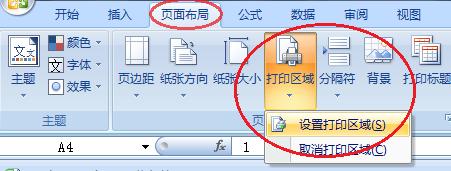
(图片来自网络侵删)
如果只打印前10项和后2项呢,选定区域只能看到第一个区域,这该怎么办?别着急,仔细看一下
选定不用打印的行,这里选13-22行,单击鼠标右键,在弹出的快捷菜单选择“隐藏”,把这10行隐藏起来。
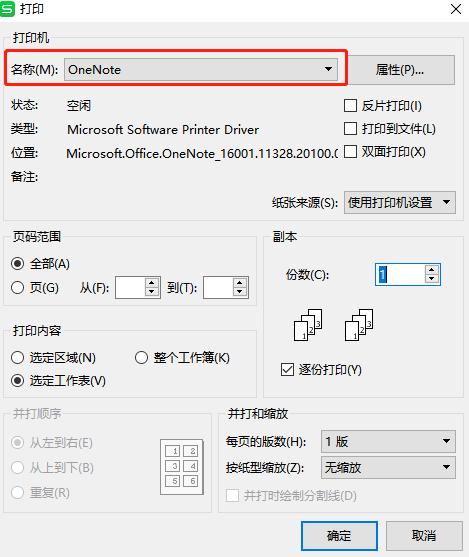
(图片来自网络侵删)
再次点击“打印预览”按钮,在右侧打印设置里设置打印范围为“选定工作表”,检查预览窗口无问题,点“打印”即可。
是不是很简单,你也来试试吧~~~




